Azure SQL-erőforrások felfedezése és kezelése az Azure View nézetből
Ebből a dokumentumból megtudhatja, hogyan ismerheti meg és kezelheti az Azure SQL Servert, az Azure SQL Database-t, a dedikált SQL-készleteket és a további erőforrásokat az Azure Data Studióban található Azure View használatával.
Az Azure View a Kapcsolat nézetben jelenik meg. Válassza ki a tevékenységsávot az Azure View megnyitásához. Ha nem látja az Azure tevékenységsávját, kattintson a jobb gombbal a bal oldali menüsávra, és válassza az Azure-t.
Az Azure-fiókhoz társított SQL-erőforrások megtekintéséhez először hozzá kell adnia a fiókot az Azure Data Studióhoz.
Nyissa meg a Csatolt fiókok párbeszédpanelt a bal alsó Fiók ikonon vagy az Azure-on keresztül : Bejelentkezés ikon az Azure View nézetben.
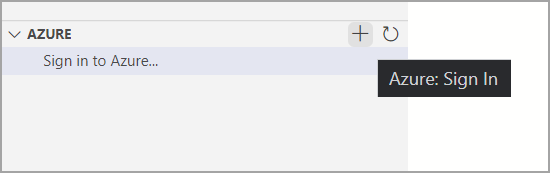
A Csatolt fiókok párbeszédpanelen válassza a Fiók hozzáadása lehetőséget.
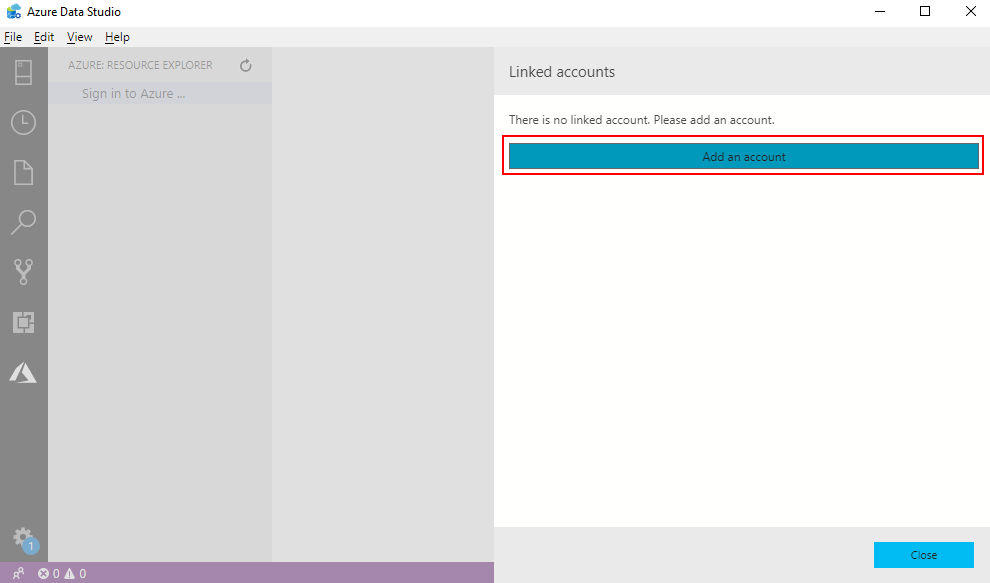
Amikor megnyílik a böngésző a hitelesítéshez, adja meg a hitelesítő adatait a hitelesítéshez.
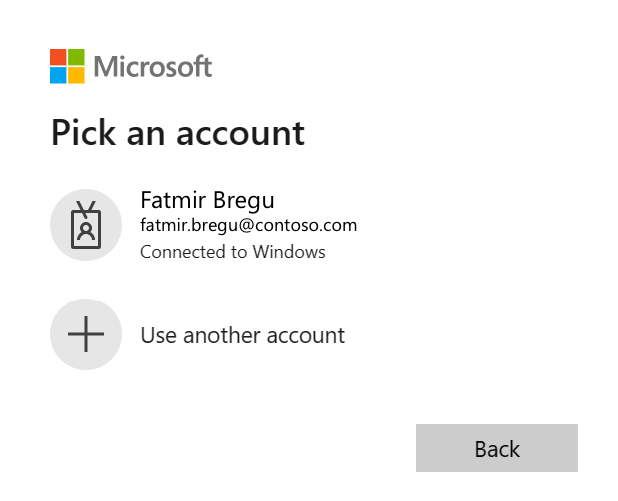
Az Azure Data Studióban most meg kell találnia a bejelentkezett Azure-fiókot a Csatolt fiókok párbeszédpanelen.
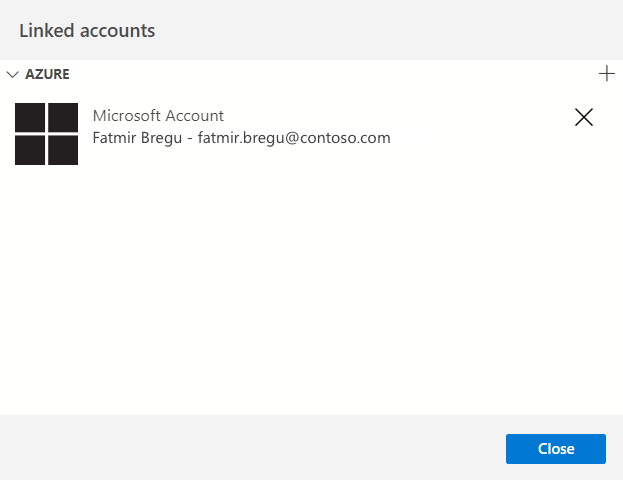
Az Azure Data Studióban több Azure-fiók is támogatott. További Azure-fiókok hozzáadásához válassza a Csatolt fiókok párbeszédpanel jobb felső részén található gombot, és kövesse az Azure-fiók hozzáadása szakasz lépéseit további Azure-fiókok hozzáadásához.

Meglévő azure-fiók eltávolítása:
- Nyissa meg a Csatolt fiókok párbeszédpanelt a fiókkezelés ikonnal a bal alsó sarokban.
- Az Azure-fiók jobb oldalán található X gombra kattintva távolítsa el.
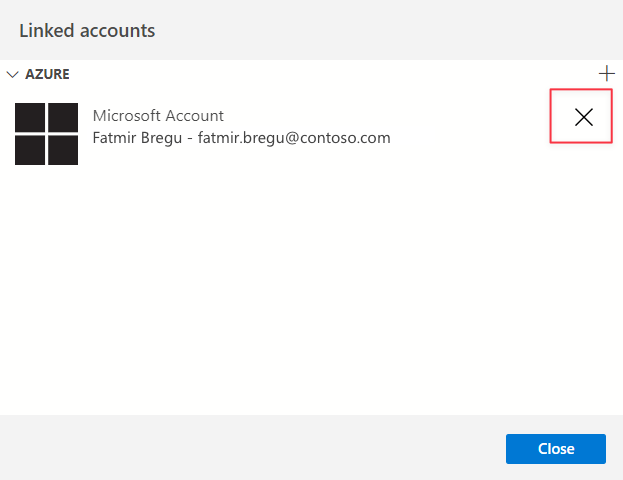
Miután bejelentkezett egy Azure-fiókba, az adott Azure-fiókhoz társított összes előfizetés megjelenik az Azure View-ban. Az egyes Azure-fiókok előfizetéseit szűrheti.
Válassza az Előfizetés kiválasztása gombot az Azure-fiók jobb oldalán.

Jelölje be a tallózni kívánt fiók-előfizetések jelölőnégyzeteit, majd kattintson az OK gombra.
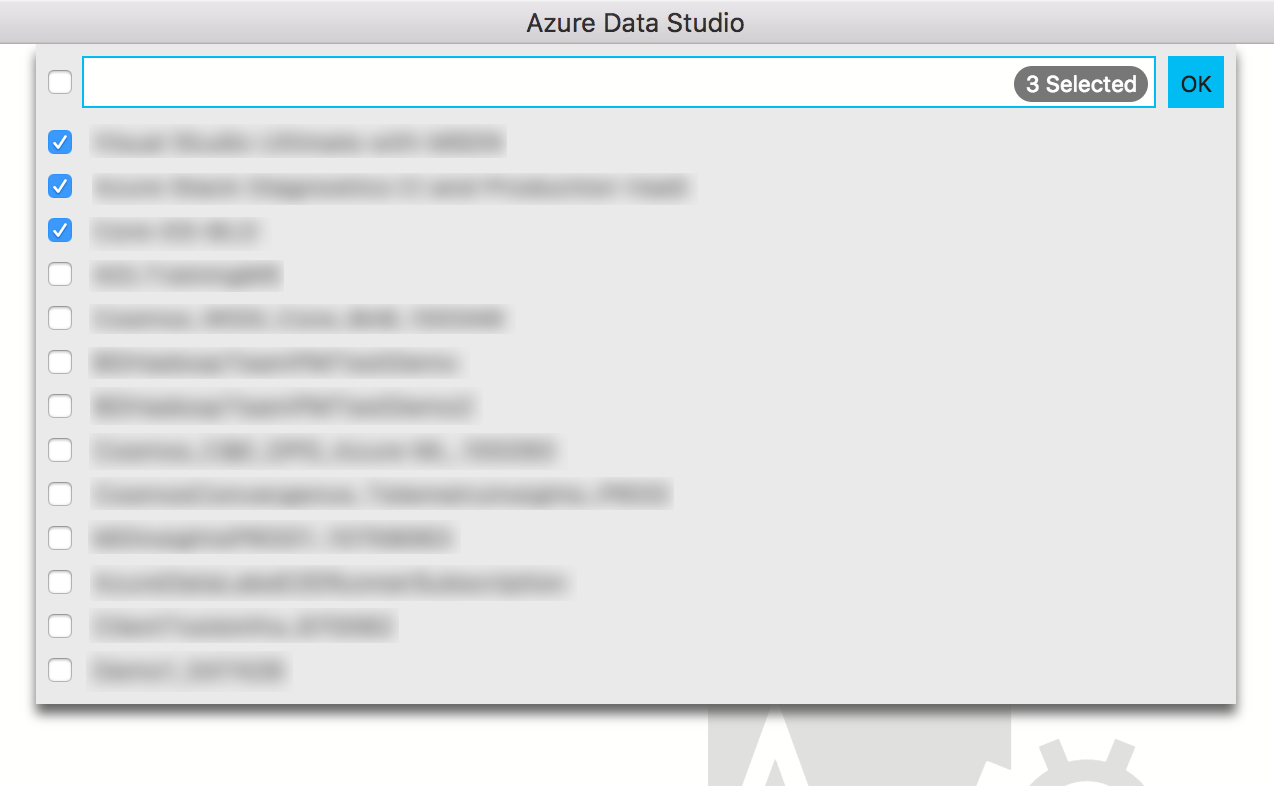
Az Azure SQL-erőforrások Azure View nézetből való navigálásához bontsa ki az Azure-fiókokat és az erőforrástípus-csoportot.
Az Azure View támogatja az Azure SQL Servert, az Azure SQL Database-t, a felügyelt Azure SQL-példányt, a Log Analyticset, a Mongo Cosmos DB-t, az Azure Database for MySQL-t, az Azure Database for PostgreSQL-t, az Azure Data Explorer-fürtöt, a dedikált SQL-készleteket és az Azure Synapse Analyticset.
Az Azure View gyors hozzáférést biztosít az SQL Server-példányokhoz és -adatbázisokhoz való csatlakozáshoz lekérdezéshez és felügyelethez.
A fanézetből megismerheti, hogy milyen SQL-erőforrással szeretne csatlakozni.
Kattintson a jobb gombbal az erőforrásra, és válassza a Csatlakozás lehetőséget, az erőforrás jobb oldalán található csatlakozás gombot is.
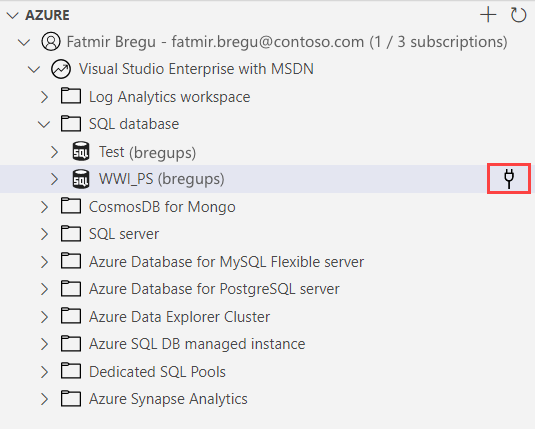
A megnyitott Kapcsolat párbeszédpanelen válassza ki a megfelelő hitelesítési típust, adja meg a hitelesítési adatokat, adja meg, hogy hozzá szeretné-e adni a kapcsolatot egy kiszolgálócsoporthoz (az alapértelmezett beállítás a< Ne mentsen>) és válassza a Csatlakozás lehetőséget.
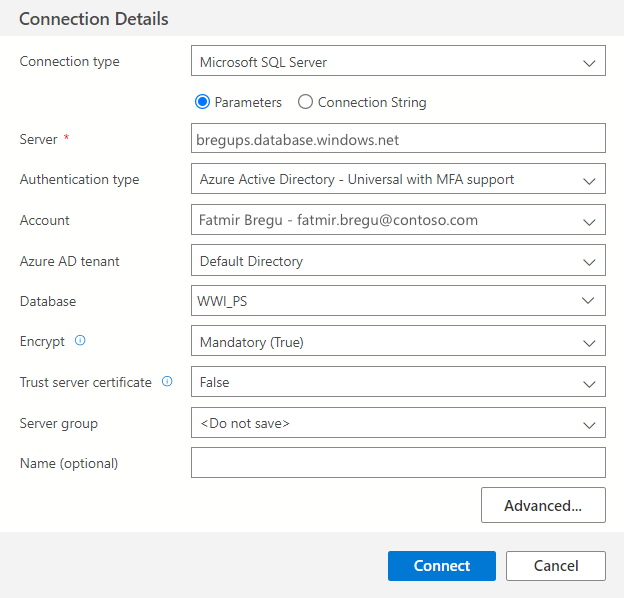
A kiszolgáló kezelése ablak a kapcsolat sikerességét követően automatikusan megnyílik a csatlakoztatott SQL Server/adatbázis számára. Ha a kapcsolat hozzá lett adva az Alapértelmezett vagy a meglévő kiszolgálócsoporthoz, akkor a Kapcsolat nézetben jelenik meg.